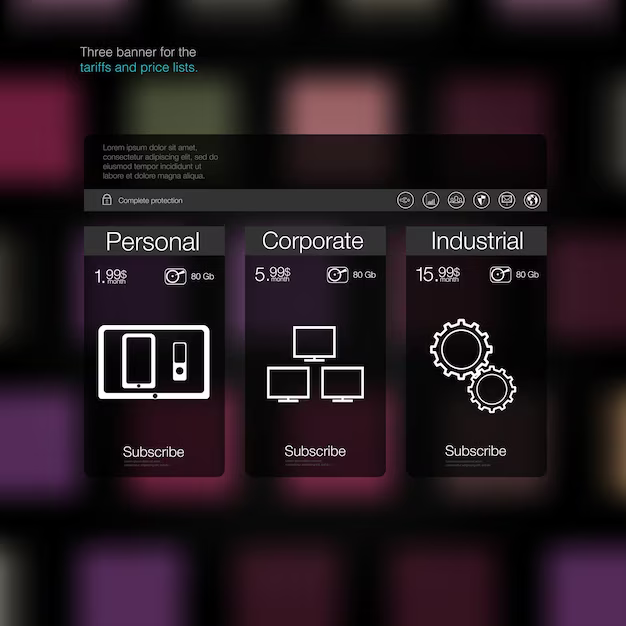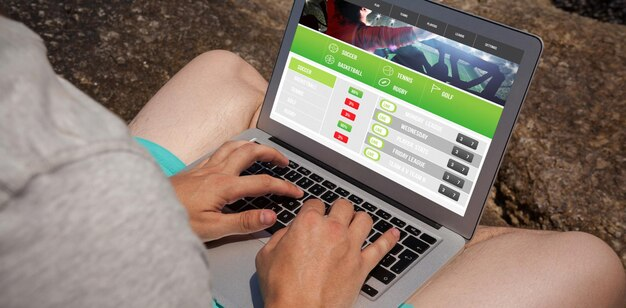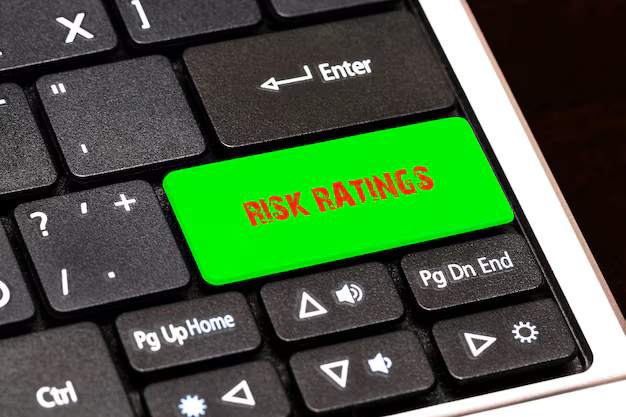- Блог компании UltraVDS,
- Серверная оптимизация,
- Серверное администрирование
В службу поддержки стали поступать заявки как работать с Server 2019 Core без привычной графической оболочки. Мы решили показать работу с Windows Server 2019 Core и как установить на него графический интерфейс.

Не повторяйте это на рабочих машинах, не используйте використов Server Core как рабочий стол, отключите RDP, обезопасьте свою информационную систему, именно безопасность — это главная фишка «Core» инсталляции.
В одной из следующих наших мы рассмотрим таблицу совместимости программ статей с Windows Server Core . В этой статье мы предлагаем то, как установить оболочку.
Оболочка сторонними средствами

1. Сложный, но наиболее экономичный способ
В Server Core из коробки нет привычного нам explorer.exe, чтобы облегчить нам жизнь, мы скачаем explorer ++. Он заменяет все, что умеет оригинальный explorer. Рассматривался только explorer ++, но подойдет почти любой файловый менеджер, в том числе Total Commander, FAR Manager и другие.
Скачиваем файлы.
Сначала нам нужно скачать файл на сервер. Это можно сделать через SMB (общую папку), Windows Admin Center и Invoke-WebRequest , он работает с параметром -UseBasicParsing.
Invoke-WebRequest -UseBasicParsing -Uri 'https://website.com/file.exe' -OutFile C: Users Administrator Downloads file.exe
Где -uri это URL файла, а -OutFile полный путь куда его скачивать, расширение файла и
C с помощью Powershell:
На сервере создаём новую папку:
New-Item -Path ' C: OurCoolFiles '-ItemType Directory
Расшариваем общую папку:
New-SmbShare - Путь 'C: OurCoolFiles ' -FullAccess Administrator -Name OurCoolShare
На ПК папка подключается как сетевой диск.

Через Центр администрирования Windows создайте новую папку, выбрав пункт в меню.

Переходим в общую папку и жмем кнопку отправить, выбираем файл.

Добавляем оболочку в планировщик.
Если вы не хотите запускать оболочку вручную при входе в систему, чтобы добавить ее в планировщик задач.
$ A = New-ScheduledTaskAction -Execute "C: OurCoolFiles explorer ++. exe" $ T = New-ScheduledTaskTrigger -AtLogon $ P = New -ScheduledTaskPrincipal "local Administrator" $ S = New-ScheduledTaskSettingsSet $ D = New-ScheduledTask -Action $ A -Principal $ P -Trigger $ T -Settings $ SRegister-ScheduledTask StartExplorer -InputObject $ D
Без планировщика можно запустить через CMD:
CD C: OurCoolFiles Explorer ++. exe
Способ 2. Запуск родной Explorer

Помните, нет графического интерфейса
Server Core App Compatibility Feature on Demand (FOD), вернет в систему: MMC, Eventvwr, PerfMon, Resmon, Explorer.exe и даже Powershell ISE. Подробнее можете ознакомиться на MSDN. Существующий набор ролей и компонентов он не расширяет.
Запустите Powershell и введите следующую команду:
Add-WindowsCapability - Online -Name ServerCore.AppCompatibility ~~~~ 0.0.1.0
Затем перезагрузите сервер:
Перезагрузите компьютер

этого вы сможете запускать даже Microsoft Office, но потеряете примерно 200 мегабайт ОЗУ навсегда, даже если в системе нет активных пользователей.

Windows Server 2019 c установленными функциями по запросу

Windows Server 2019 CORE
На этом всё. В следующей статье мы рассмотрим таблицу совместимости программ с Windows Server Core.
Предлагаем обновлённый тариф UltraLite Windows VDS за 99 рублей с установленной Windows Server 2019 Core.

Windows Server 2019 — основные серверные компоненты и возможности рабочего стола (GUI), объяснение и сравнение. Re: Datacenter, Standard, Essentials и сервер Hyper-V

Real Network Labs
11 октября 2018 г. · 11 мин чтения

Как видно из таблицы: Сервер Hyper-V доступен только в форме Server Core . Таким образом, нужно принимать меньше решений